 |
 |
行业新闻 |
|
|
|
| |
|
 |
| 腾讯会议中的视频同框模式13259750027 |
| 发布日期:2022-05-27 |
 |
|
同框模式
功能介绍
同框模式是一种基于人像分割技术的运用。在进行视频会议时,腾讯会议将自动识别参会人,并将多个参会人周围的环境替换为指定图像或视频。一方面,使用同框模式能带来更有沉浸感和趣味性的会议体验;另一方面,统一的虚拟背景也能降低参会者的疲劳感。为了获得更好的同框模式体验,腾讯会议建议用户在简单场景、均匀光照下使用该功能。
前提条件
- 免费版、商业版、企业版用户;
- Windows/MacOS;
- 版本要求:2.15.0及以上版本;
- 硬件要求:Windows/MacOS,支持AVX2指令集且双核以上的CPU机型(一般2013年以后出的CPU符合);
使用注意事项
-
只有主持人和联席主持人可以更换布局为“同框模式”;
-
会中只要有成员开启“视频”或“共享屏幕”,主持人即可更换布局为“同框模式”;
-
不同场景,支持显示的人数也是不同的,超出最多支持显示人数时,其他用户也可以入会,但不显示在场景中;
- “人大讲堂”场景仅支持显示1人;
- “约会”场景最多支持显示2人;
- “看比赛”、“好声音”、“歌手大赛”这3个场景,最多支持显示3人;
- “新闻联播”、“图书馆”、“生日会”、“家庭会客”、“房车”、“茶室”这6个场景,最多支持显示4人;
- “座谈会”、“团圆饭”、“售卖机”、“看电影”这4个场景,最多支持显示5人;
- “魔法屋”、“画展”、“电影沙龙”这3个场景,最多支持显示6人;
- “日历”、“贺新春”这2个场景,最多支持显示10人;
- “圣诞主题”这个场景,最多支持显示12人;
- “教室”场景最多支持显示49人。
-
在展示出来的同框模式的22种场景中,仅“座谈会”、“生日会”、“人大讲堂”、“看比赛”、“看电影”、“画展”这6个场景,支持“同框模式”下显示“共享屏幕”
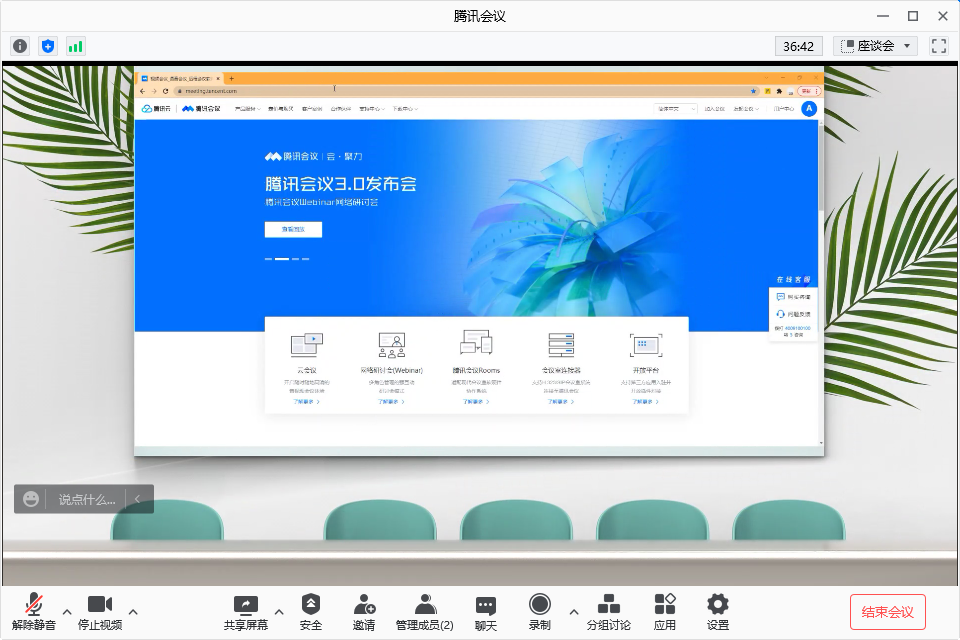
开启同框模式
- 会中有成员开启“视频”或“共享屏幕”时,主持人即可更换布局为“同框模式”;
- 点击会议界面右上角“布局管理”,即显示“同框模式”的22种场景;
- 选择“座谈会”、“教室”等22种场景中,任选一场景;
- 点击“应用”即可完成切换;
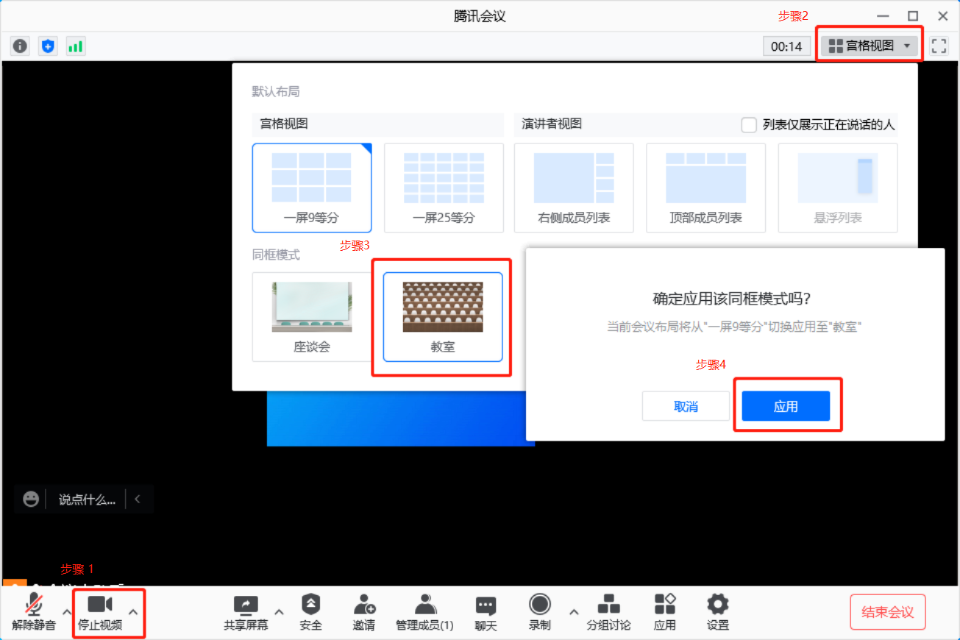
|
 |
|



